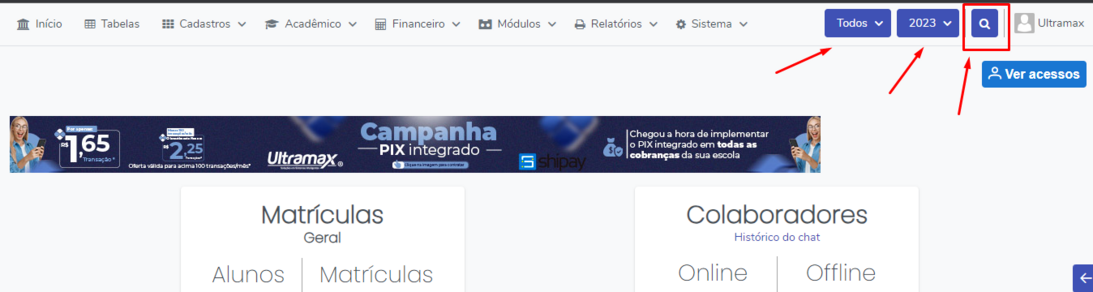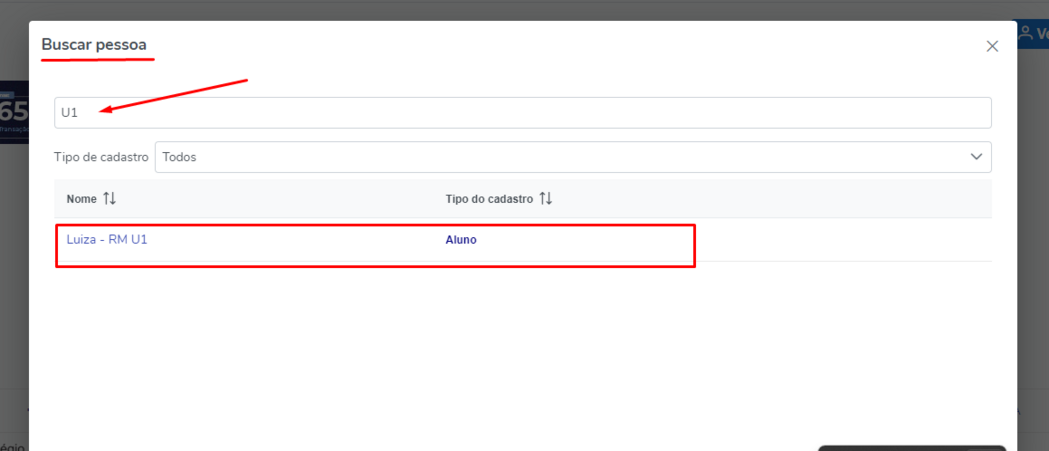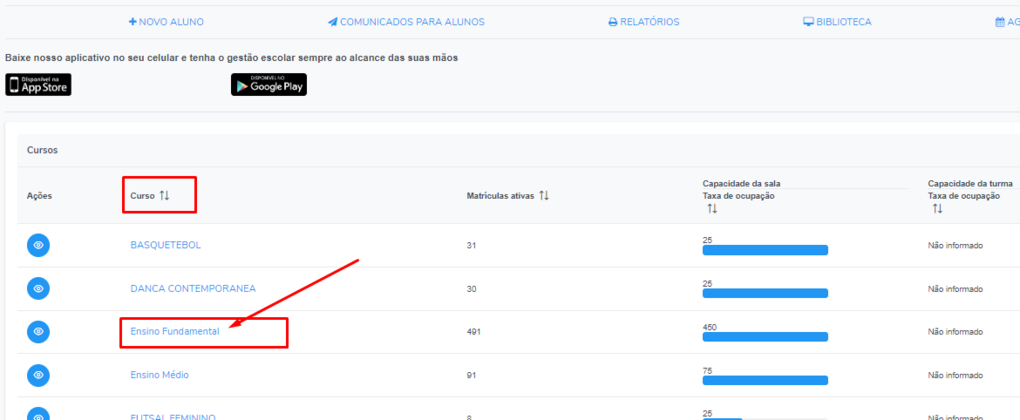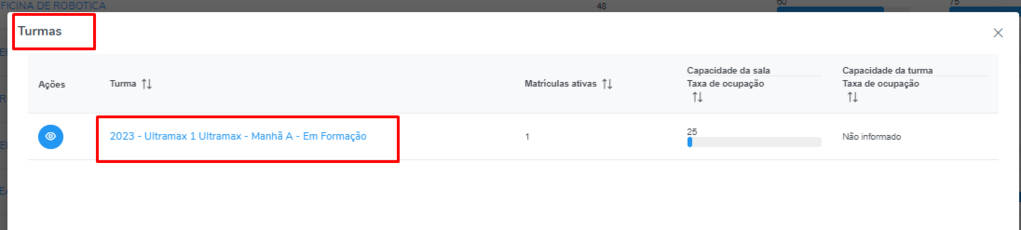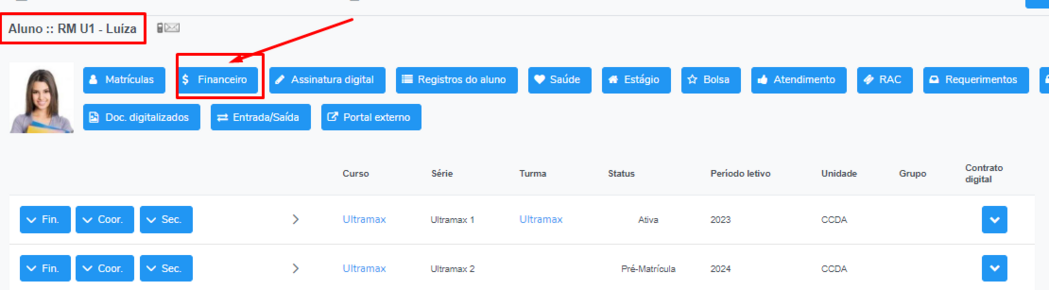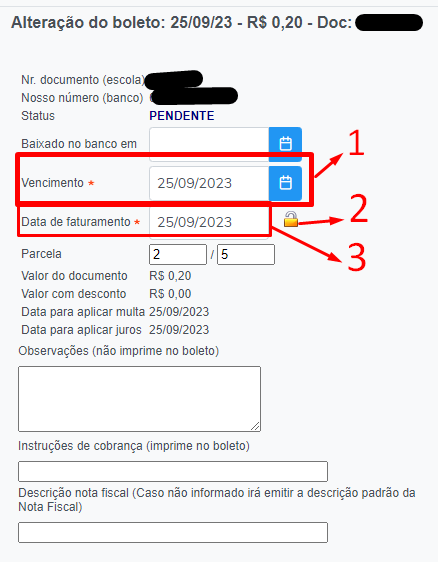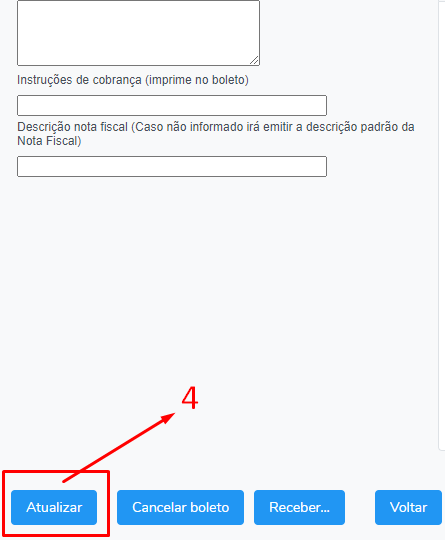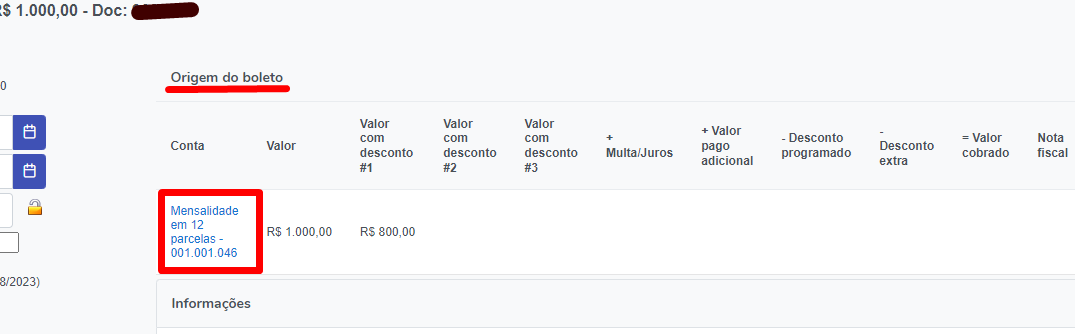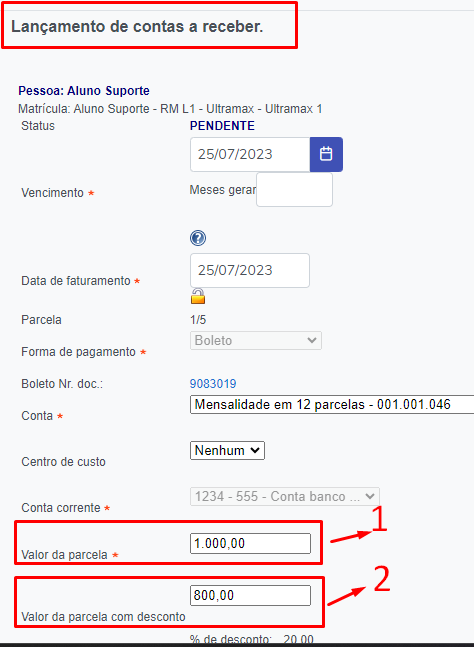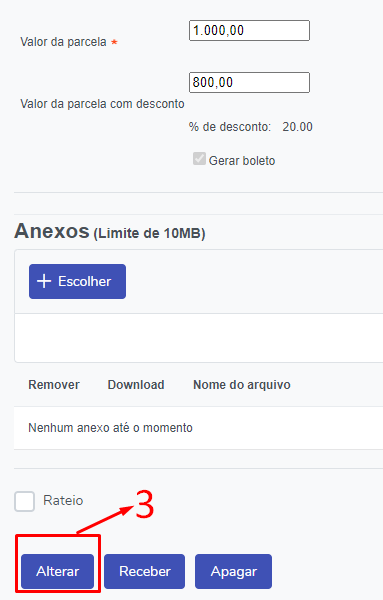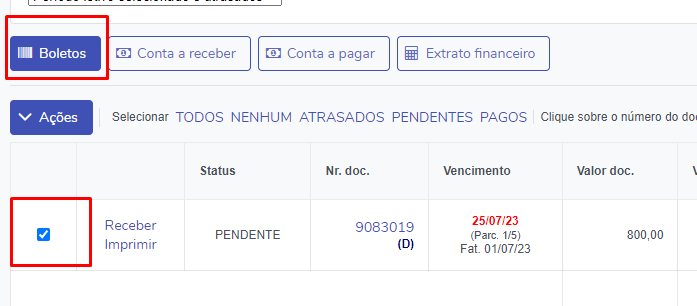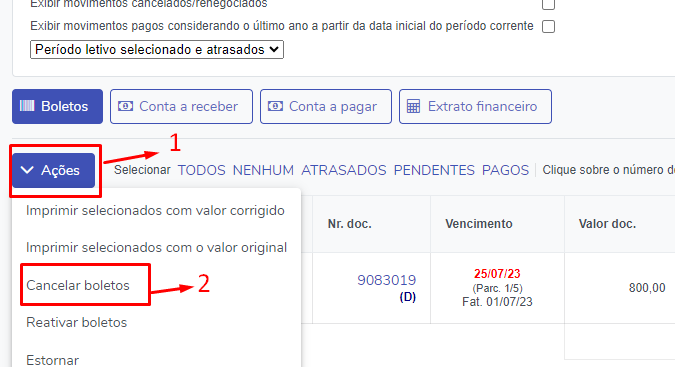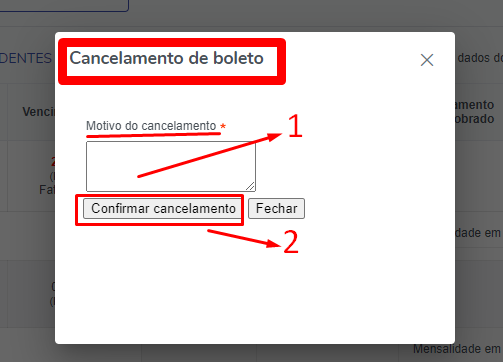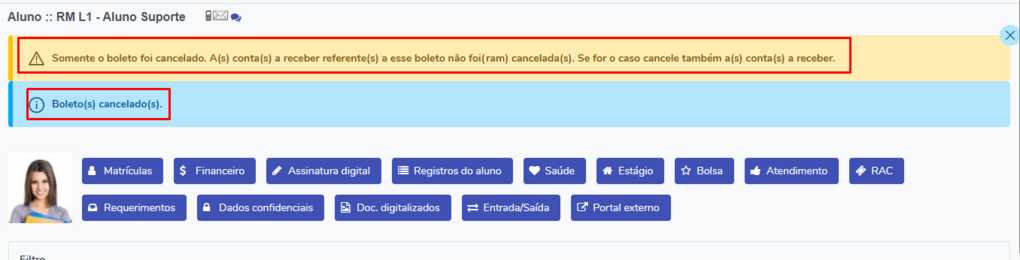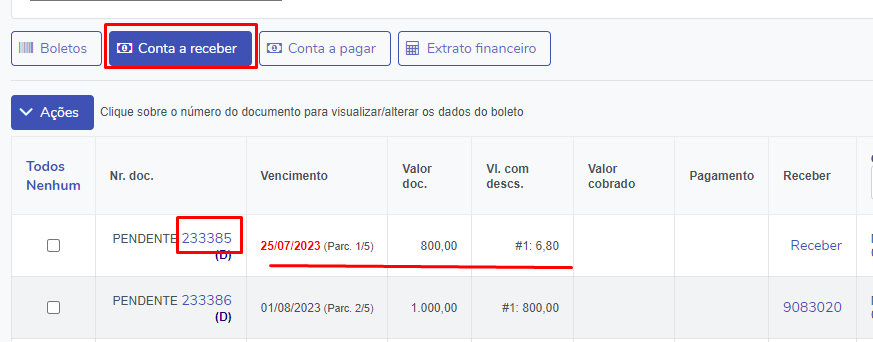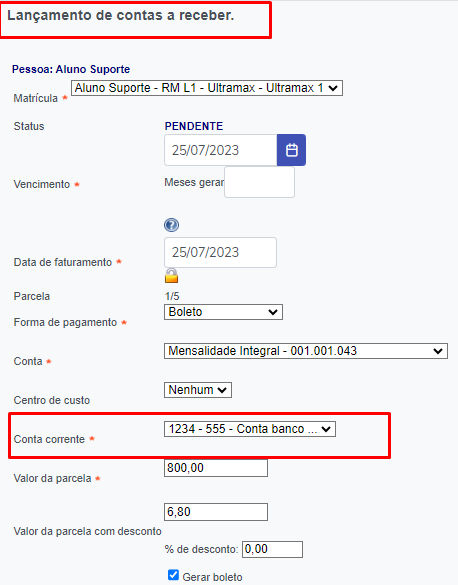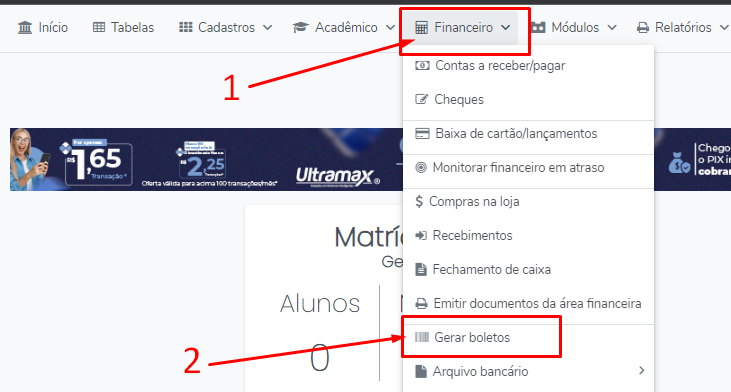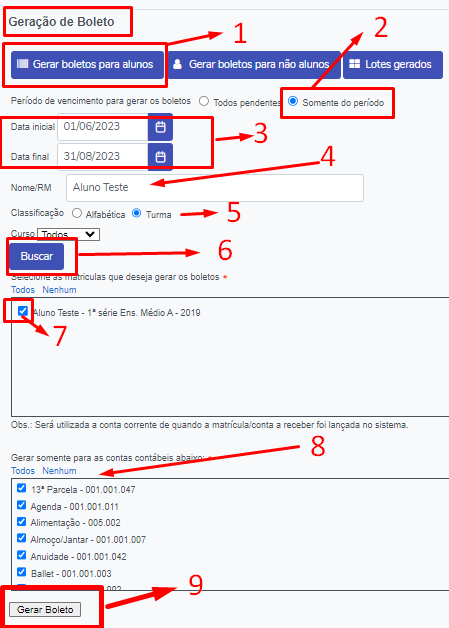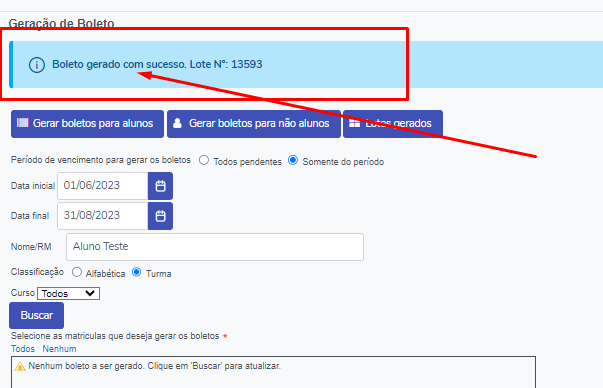Mudanças entre as edições de "GE 002 002 - Tutorial para alterar boletos"
| Linha 4: | Linha 4: | ||
a) Selecionar o aluno, para isso existem duas formas: | a) Selecionar o aluno, para isso existem duas formas: | ||
| − | · | + | · Antes da pesquisa certifique-se que selecionou a '''UNIDADE DE ENSINO''' e o '''ANO''' desejado. Depois clique na lupa para abrir a tela de pesquisa. |
| − | [[Arquivo: | + | |
| − | · Pela listagem da | + | [[Arquivo:Imagem 7.png|1093x1093px]] |
| − | [[Arquivo: | + | |
| − | b) a seguir clique na aba '''FINANCEIRO''' conforme abaixo: | + | Na tela de pesquisa digite o '''NOME''' ou '''RM''' do aluno, clique no ENTER e terá o nome do aluno para acesso ao cadastro. |
| − | [[Arquivo: | + | [[Arquivo:Imagem 6.png|centro|1049x1049px]] |
| + | · Pela listagem da série acessando o curso, como mostram as figuras: | ||
| + | [[Arquivo:Imagem 8.png|centro|1020x1020px]] | ||
| + | [[Arquivo:Imagem 9.png|centro|1021x1021px]] | ||
| + | b) a seguir clique na turma desejada, localize o aluno e acesse o cadastro. No cadastro clique na aba '''FINANCEIRO''' conforme abaixo: | ||
| + | [[Arquivo:Imagem 10.png|centro|1049x1049px]] | ||
c) clique sobre o número do documento do boleto que deseja alterar, conforme abaixo: | c) clique sobre o número do documento do boleto que deseja alterar, conforme abaixo: | ||
| − | [[Arquivo: | + | [[Arquivo:Imagem 11.png|centro]] |
| − | d) na tela que irá aparecer, altere o '''VENCIMENTO''' '''(1)''' e clique no botão '''ATUALIZAR ( | + | d) na tela que irá aparecer, altere o '''VENCIMENTO''' '''(1),''' depois clique no '''cadeado (2)''' modifique a '''DATA DE FATURAMENTO (3)''' e clique no botão '''ATUALIZAR (4)'''. |
| − | [[Arquivo: | + | [[Arquivo:Imagem 13.png|centro]] |
| + | [[Arquivo:Imagem 14.png|centro]] | ||
{| class="wikitable" | {| class="wikitable" | ||
|'''OBSERVAÇÃO:''' Caso esse boleto seja um boleto '''REGISTRADO''' (que foi enviado um arquivo de remessa para o banco), será necessário alterar também o '''VENCIMENTO''' através do site ou sistema do banco, para que quando o pai ou responsável for pagar o boleto apareça a data correta, inclusive caso o responsável financeiro do aluno utilize DDA. | |'''OBSERVAÇÃO:''' Caso esse boleto seja um boleto '''REGISTRADO''' (que foi enviado um arquivo de remessa para o banco), será necessário alterar também o '''VENCIMENTO''' através do site ou sistema do banco, para que quando o pai ou responsável for pagar o boleto apareça a data correta, inclusive caso o responsável financeiro do aluno utilize DDA. | ||
| Linha 22: | Linha 28: | ||
Para alterar o valor de um boleto, siga os passos descritos nos itens '''a,b,c do CAPÍTULO 1''', e continue conforme abaixo: | Para alterar o valor de um boleto, siga os passos descritos nos itens '''a,b,c do CAPÍTULO 1''', e continue conforme abaixo: | ||
| − | a) clique na '''CONTA''' que deseja alterar o valor | + | a) clique na '''CONTA''' que deseja alterar o valor. A coluna com a conta está do lado direto da coluna que altera a data. |
| − | [[Arquivo: | + | [[Arquivo:Imagem 15.png|centro]] |
| − | b) na tela | + | b) ao clicar na conta abrirá a tela a seguir e poderá alterar o '''VALOR DA PARCELA''' '''(1)''', se houver desconto altere '''VALOR DA PARCELA COM DESCONTO''' '''(2)''' e clique no botão '''ATUALIZAR (3)'''; |
| − | [[Arquivo: | + | [[Arquivo:Imagem 16.png|centro]] |
| + | [[Arquivo:Imagem 17.png|centro]] | ||
{| class="wikitable" | {| class="wikitable" | ||
|'''OBSERVAÇÃO:''' Caso esse boleto seja um boleto '''REGISTRADO''' (que foi enviado um arquivo de remesse para o banco), será necessário alterar também o '''VALOR''' através do site ou sistema do banco, para que quando o pai ou responsável for pagar o boleto apareça o valor correto, inclusive caso o responsável financeiro do aluno utilize DDA. | |'''OBSERVAÇÃO:''' Caso esse boleto seja um boleto '''REGISTRADO''' (que foi enviado um arquivo de remesse para o banco), será necessário alterar também o '''VALOR''' através do site ou sistema do banco, para que quando o pai ou responsável for pagar o boleto apareça o valor correto, inclusive caso o responsável financeiro do aluno utilize DDA. | ||
| Linha 33: | Linha 40: | ||
Para alterar o banco ou conta corrente de um boleto, é necessário cancelar o boleto atual e gerar um novo boleto. Para cancelar o boleto atual, siga os passos descritos nos itens '''a''' e '''b do CAPÍTULO 1''', e continue conforme abaixo: | Para alterar o banco ou conta corrente de um boleto, é necessário cancelar o boleto atual e gerar um novo boleto. Para cancelar o boleto atual, siga os passos descritos nos itens '''a''' e '''b do CAPÍTULO 1''', e continue conforme abaixo: | ||
| − | a) selecione o(s) boleto(s) que deseja cancelar | + | a) selecione o(s) boleto(s) que deseja cancelar; |
| + | [[Arquivo:Imagem 18.png|centro]] | ||
| − | b) clique | + | b) clique em '''AÇÕES (1)''' e depois em '''CANCELAR BOLETOS (2)''' para aplicar a ação; |
| + | [[Arquivo:Imagem 19.png|centro]] | ||
| + | Na sequência terá a tela abaixo descreva o '''MOTIVO DO CANCELAMENTO (1)''' e clique em '''CONFIRMAR CANCELAMENTO (2):''' | ||
| + | [[Arquivo:Imagem 20.png|centro]] | ||
| + | Atentar para as informações no topo da tela: | ||
| + | [[Arquivo:Imagem 21.png|centro|1020x1020px]] | ||
| − | c) clique na aba '''CONTA À RECEBER''' '''(3)''' | + | c) clique na aba '''CONTA À RECEBER''' '''(3) n'''a janela que irá abrir, procure o boleto pelo '''VENCIMENTO''' e '''VALOR DOCUMENTO''', em seguida clique no '''NÚMERO DO DOCUMENTO''' conforme indicado abaixo: |
| − | + | [[Arquivo:Imagem 22.png|centro]] | |
| − | + | e) Na nova janela, altere a '''CONTA CORRENTE''' e clique no botão '''ALTERAR''' no final da tela'''.'''. | |
| − | [[Arquivo: | + | [[Arquivo:Imagem 24.png|centro]] |
| − | e) Na nova janela, altere a '''CONTA CORRENTE | + | '''''IMPORTANTE:''''' Repita esse procedimento para todas as contas (mensalidade, apostila e etc) referente ao boleto que você está alterando. |
| − | [[Arquivo: | ||
| − | Repita esse procedimento para todas as contas (mensalidade, apostila e etc) referente ao boleto que você está alterando. | ||
Depois de alterar todos os boletos para a nova conta corrente: | Depois de alterar todos os boletos para a nova conta corrente: | ||
| − | a) clique no menu '''FINANCEIRO''' no topo da tela | + | a) clique no menu '''FINANCEIRO (1)''' no topo da tela e em '''GERAR BOLETOS (2)'''; |
| − | + | [[Arquivo:Imagem 25.png|centro]] | |
| − | + | c) clique na aba '''GERAR BOLETOS PARA ALUNOS (1)''', selecione o '''SOMENTE DO PERÍODO (2). defina a data (3),''' '''ALUNO(4)''', marque '''TURMA (5)''' a clique em '''BUSCAR(6), MARQUE (7)''' o nome do aluno e selecione a(s) '''CONTAS CONTÁBEIS (8)''' e clique no botão '''GERAR BOLETO(9)''', conforme abaixo: | |
| − | + | [[Arquivo:Imagem 26.png|centro]] | |
| − | [[Arquivo: | + | Quando o sistema concluir a geração do boleto apresentará a mensagem no topo da tela: |
| − | c) clique na aba '''GERAR BOLETOS PARA ALUNOS (1)''', selecione o '''ALUNO( | + | [[Arquivo:Imagem 27.png|centro]] |
| − | [[Arquivo: | + | Após esse procedimento selecione o aluno e verifique no cadastro na aba '''FINANCEIRO > BOLETOS''' se as alterações da '''CONTA CORRENTE''' entraram corretamente nos boletos. |
| − | |||
| − | [[Arquivo: | ||
{| class="wikitable" | {| class="wikitable" | ||
|'''OBSERVAÇÕES:''' | |'''OBSERVAÇÕES:''' | ||
Edição atual tal como às 13h15min de 31 de julho de 2023
Alterando o vencimento do boleto
Para alterar o vencimento de um boleto siga os procedimentos descritos a seguir:
a) Selecionar o aluno, para isso existem duas formas:
· Antes da pesquisa certifique-se que selecionou a UNIDADE DE ENSINO e o ANO desejado. Depois clique na lupa para abrir a tela de pesquisa.
Na tela de pesquisa digite o NOME ou RM do aluno, clique no ENTER e terá o nome do aluno para acesso ao cadastro.
· Pela listagem da série acessando o curso, como mostram as figuras:
b) a seguir clique na turma desejada, localize o aluno e acesse o cadastro. No cadastro clique na aba FINANCEIRO conforme abaixo:
c) clique sobre o número do documento do boleto que deseja alterar, conforme abaixo:
d) na tela que irá aparecer, altere o VENCIMENTO (1), depois clique no cadeado (2) modifique a DATA DE FATURAMENTO (3) e clique no botão ATUALIZAR (4).
| OBSERVAÇÃO: Caso esse boleto seja um boleto REGISTRADO (que foi enviado um arquivo de remessa para o banco), será necessário alterar também o VENCIMENTO através do site ou sistema do banco, para que quando o pai ou responsável for pagar o boleto apareça a data correta, inclusive caso o responsável financeiro do aluno utilize DDA. |
Alterando o valor do boleto
Para alterar o valor de um boleto, siga os passos descritos nos itens a,b,c do CAPÍTULO 1, e continue conforme abaixo:
a) clique na CONTA que deseja alterar o valor. A coluna com a conta está do lado direto da coluna que altera a data.
b) ao clicar na conta abrirá a tela a seguir e poderá alterar o VALOR DA PARCELA (1), se houver desconto altere VALOR DA PARCELA COM DESCONTO (2) e clique no botão ATUALIZAR (3);
| OBSERVAÇÃO: Caso esse boleto seja um boleto REGISTRADO (que foi enviado um arquivo de remesse para o banco), será necessário alterar também o VALOR através do site ou sistema do banco, para que quando o pai ou responsável for pagar o boleto apareça o valor correto, inclusive caso o responsável financeiro do aluno utilize DDA. |
Alterando o banco ou conta corrente de um boleto
Para alterar o banco ou conta corrente de um boleto, é necessário cancelar o boleto atual e gerar um novo boleto. Para cancelar o boleto atual, siga os passos descritos nos itens a e b do CAPÍTULO 1, e continue conforme abaixo:
a) selecione o(s) boleto(s) que deseja cancelar;
b) clique em AÇÕES (1) e depois em CANCELAR BOLETOS (2) para aplicar a ação;
Na sequência terá a tela abaixo descreva o MOTIVO DO CANCELAMENTO (1) e clique em CONFIRMAR CANCELAMENTO (2):
Atentar para as informações no topo da tela:
c) clique na aba CONTA À RECEBER (3) na janela que irá abrir, procure o boleto pelo VENCIMENTO e VALOR DOCUMENTO, em seguida clique no NÚMERO DO DOCUMENTO conforme indicado abaixo:
e) Na nova janela, altere a CONTA CORRENTE e clique no botão ALTERAR no final da tela..
IMPORTANTE: Repita esse procedimento para todas as contas (mensalidade, apostila e etc) referente ao boleto que você está alterando.
Depois de alterar todos os boletos para a nova conta corrente:
a) clique no menu FINANCEIRO (1) no topo da tela e em GERAR BOLETOS (2);
c) clique na aba GERAR BOLETOS PARA ALUNOS (1), selecione o SOMENTE DO PERÍODO (2). defina a data (3), ALUNO(4), marque TURMA (5) a clique em BUSCAR(6), MARQUE (7) o nome do aluno e selecione a(s) CONTAS CONTÁBEIS (8) e clique no botão GERAR BOLETO(9), conforme abaixo:
Quando o sistema concluir a geração do boleto apresentará a mensagem no topo da tela:
Após esse procedimento selecione o aluno e verifique no cadastro na aba FINANCEIRO > BOLETOS se as alterações da CONTA CORRENTE entraram corretamente nos boletos.
| OBSERVAÇÕES:
1 - O número do boleto também é alterado; 2 - Caso a nova conta/banco seja com BOLETO REGISTRADO, será necessário ENVIAR OS ARQUIVOS DE REMESSA com esses novos boletos para o banco; 3 - Caso esse boleto seja um BOLETO REGISTRADO (que foi enviado um arquivo de remesse para o banco), será NECESSÁRIO FAZER A “BAIXA” (cancelamento) do boleto, através do site ou sistema do banco, SOMENTE FAZENDO A BAIXA NO SITE OU SISTEMA DO BANCO QUE O BOLETO IRÁ SER RETIRADO DO BANCO. |